如何配置 NTP 服务
1.启动/关闭 NTP 服务
Windows Server 操作系统默认开启 Windows Time 服务。为了保证 NTP 服务配置成功后能正常同步时间,实例中必须开启 NTP 服务。请按以下步骤检查并开启 NTP 服务:
-
远程连接 Windows 实例。
-
单击开始图标,在底部单击下拉按钮,然后单击 运行,在运行对话框中执行命令
services.msc。 -
在 服务 对话框中,找到并双击 Windows Time 服务。将启动类型设置为
自动,然后点击启动 若需停止 NTP 服务则单击停止,然后单击 确定 退出。
2.修改默认 NTP 服务器地址
Windows Server 操作系统默认配置微软 NTP 服务器(time.windows.com),但是可能经常同步出错。您也可以修改为其它 NTP 时间服务器。
-
远程连接 Windows 实例。
-
打开控制面板并点击时钟和区域按钮。
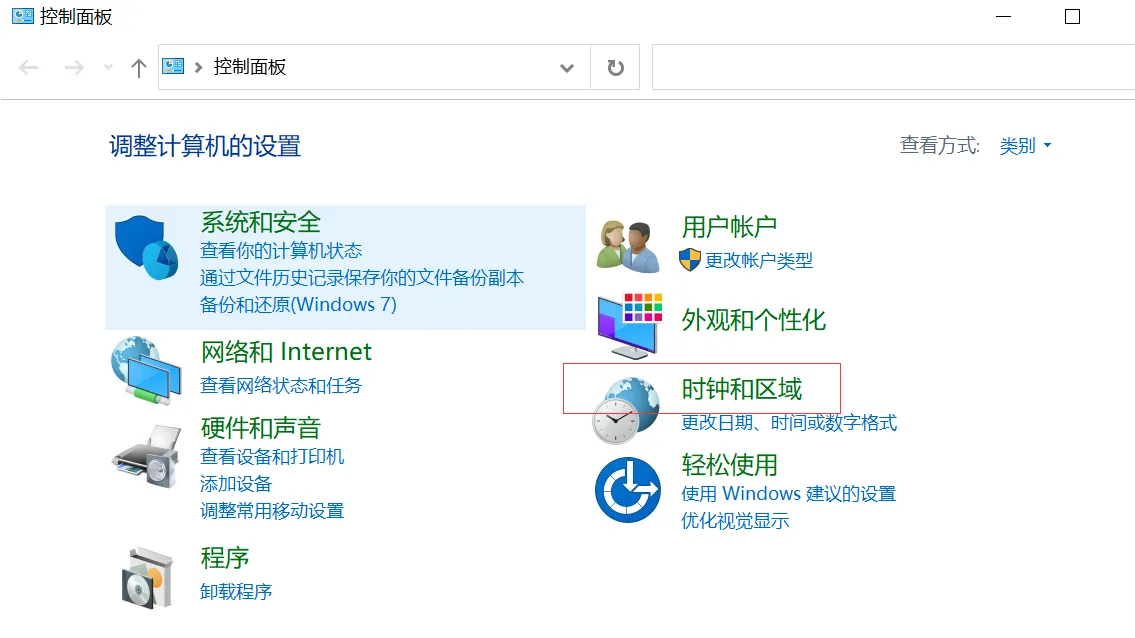
-
点击 添加不同时区的时钟 会弹出如下对话框,然后选择 Internet 时间 栏,再点击下方的 更改设置 最后将需要修改的 ntp 服务器输入进去并单击 立即更新。
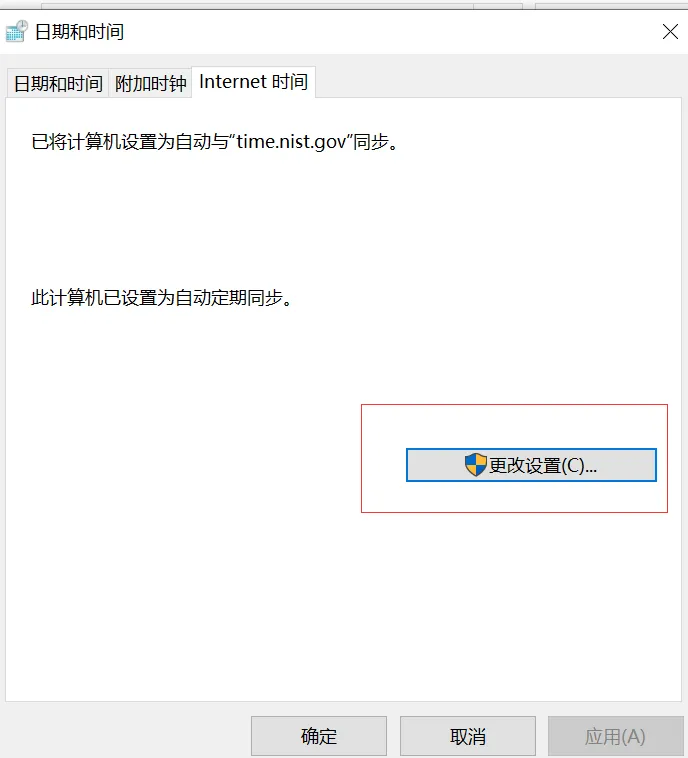
3.修改 NTP 服务时间同步间隔
NTP 服务的时间同步间隔默认是 5 分钟,您可以根据业务需求自定义同步间隔。请按以下步骤修改时间同步间隔:
-
远程连接 Windows 实例。
-
单击开始图标,在底部单击下拉按钮,然后单击 运行 按钮,在运行对话框中执行以下命令:
regedit -
在 注册表编辑器 的左侧目录树中,选择 HKEY_LOCAL_MACHINE > SYSTEM > CurrentControlSet > Services > W32Time > TimeProviders > NtpClient,并双击 SpecialPollInterval 键值。
-
编辑 DWORD (32 位)值对话框中,在 基数 栏里选择
十进制,并按需要填写数值数据。填入的数值即是需要的同步时间间隔(单位为秒)。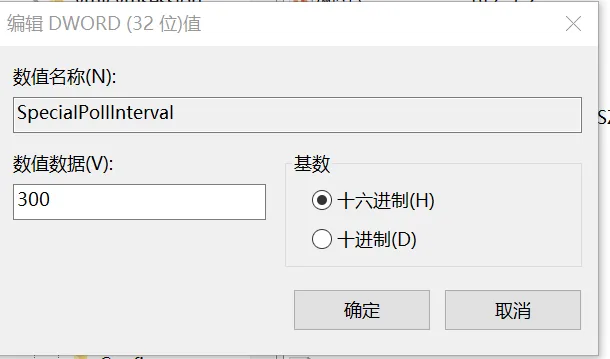
-
重启服务器或者重启 NTP 服务。重启方法见 启动/关闭 NTP 服务。